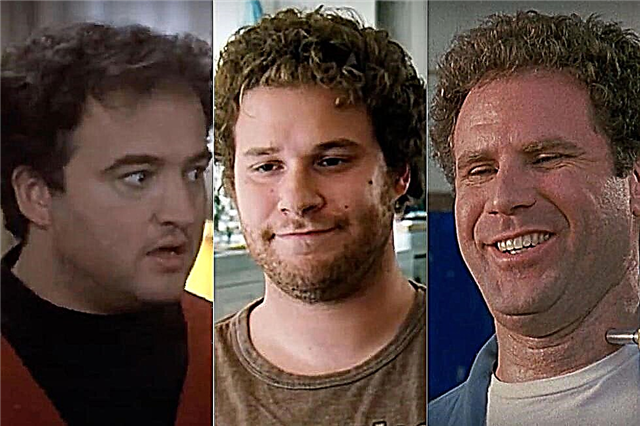Ζητήματα επιφάνειας αφής MacBook, όπως η μη καταχώριση κλικ ή η μη εγγραφή όταν και όπου δεν το θέλετε, μπορεί να επηρεάσει την ικανότητά σας να διεξάγετε τις επιχειρηματικές σας δραστηριότητες αξιόπιστα και με ακρίβεια. Σε ακραίες περιπτώσεις, η ακανόνιστη συμπεριφορά του trackpad μπορεί να προκαλέσει τυχαία απώλεια δεδομένων ή αλλοίωση. Η Apple κυκλοφόρησε μια ενημέρωση λογισμικού που διορθώνει ορισμένα από αυτά τα ζητήματα. Άλλα τυπικά βήματα αντιμετώπισης προβλημάτων, όπως η προσαρμογή των ρυθμίσεων της επιφάνειας αφής, μπορούν να διορθώσουν ζητήματα που δεν επιλύονται από μια ενημέρωση λογισμικού και ενδεχομένως να εξοικονομήσουν χρόνο και χρήμα σε κλήσεις υποστήριξης.
Κάντε κλικ στο μενού Apple στην επάνω αριστερή γωνία της οθόνης του υπολογιστή σας και επιλέξτε Ενημέρωση λογισμικού από το αναπτυσσόμενο μενού. Εντοπίστε το στοιχείο με τίτλο "Ενημέρωση υλικολογισμικού Trackpad" και επιλέξτε το πλαίσιο "Εγκατάσταση" δίπλα του. Επιλέξτε τα πλαίσια δίπλα σε τυχόν άλλες ενημερώσεις που εμφανίζονται και κάντε κλικ στο κουμπί Εγκατάσταση στο κάτω μέρος της οθόνης. Κάντε επανεκκίνηση του υπολογιστή σας εάν χρειάζεται.
Κάντε κλικ στο μενού Apple και επιλέξτε Προτιμήσεις συστήματος από το αναπτυσσόμενο μενού. Κάντε κλικ στην επιλογή "Πληκτρολόγιο και ποντίκι" και επιλέξτε την καρτέλα "Πλήκτρο αφής" για πρόσβαση στις ρυθμίσεις της επιφάνειας αφής. Κοιτάξτε την ταχύτητα παρακολούθησης και τα ρυθμιστικά ταχύτητας διπλού κλικ για να βεβαιωθείτε ότι ο δείκτης έχει οριστεί κάπου ανάμεσα στις επιλογές Αργή και Γρήγορη. Καταργήστε την επιλογή των επιλογών στην ενότητα Χειρονομίες επιφάνειας αφής για να δείτε εάν αυτό λύνει το πρόβλημα. Στην περιοχή Επιλογές επιφάνειας αφής, κάντε κλικ στο πλαίσιο που λέει στο MacBook σας να αγνοήσει την τυχαία είσοδο επιφάνειας αφής. Εάν χρησιμοποιείτε περιστασιακά ποντίκι, καταργήστε την επιλογή του πλαισίου δίπλα στην επιλογή "Παράβλεψη επιφάνειας αφής όταν υπάρχει ποντίκι". Κλείστε το παράθυρο Πληκτρολόγιο και ποντίκι και δείτε εάν επιλύθηκαν τα προβλήματα της επιφάνειας αφής.
Απενεργοποιήστε τον υπολογιστή σας και αναποδογυρίστε τον για να ελέγξετε την μπαταρία του MacBook για σημάδια φουσκώματος που μπορεί να συμβούν με την πάροδο του χρόνου, κάτι που είναι ιδιαίτερα σημαντικό εάν χρησιμοποιείτε παλαιότερο φορητό υπολογιστή. Περάστε το χέρι σας στο κάτω μέρος για να βεβαιωθείτε ότι η θήκη της μπαταρίας είναι στο ίδιο επίπεδο με την υπόλοιπη βάση του υπολογιστή. Διαφορετικά, χρησιμοποιήστε ένα νόμισμα για να γυρίσετε το κουμπί κλειδώματος της μπαταρίας και να τραβήξετε έξω την μπαταρία. Προσέξτε για σημάδια διόγκωσης που μπορεί να σπρώξουν τον μηχανισμό της επιφάνειας αφής από κάτω και να το κάνουν να ταλαντεύεται. Αφού αφαιρέσετε την μπαταρία, συνδέστε τον υπολογιστή και ενεργοποιήστε τον ξανά. Εάν το ποντίκι λειτουργεί σωστά, η πιθανή αιτία είναι η μπαταρία. Αγοράστε μια νέα μπαταρία από το κατάστημα της Apple ή ηλεκτρονικά.